امروزه تقریباً هر دستگاهی (تلفن، تبلت) را می توان به تلویزیون یا رایانه متصل کرد. این را می توان با استفاده از فناوری های سیمی (مثلاً HDMI یا USB) و بی سیم (Wi-Fi، DLNA، بلوتوث) انجام داد. این مقاله در مورد فناوری نمایش بی سیم و نحوه "اتصال" دستگاه های فوق با استفاده از این عملکرد صحبت خواهد کرد.
WiDi Xiaomi - چیست؟
متاسفانه، شیائومی پشتیبانی یکپارچه از MHL (لینک با وضوح بالا موبایل)، خروجی ویدیو از طریق سیم را در دستگاه های خود ادغام نکرده است. بنابراین، استفاده از آداپتور USB Type-C - HDMI یا Micro USB - HDMI به هیچ نتیجه ای نمی رسد: برای خروجی محتوای چند رسانه ای از تلفن خود به تلویزیون خود، باید از روش های دیگر راضی باشید. تماشای مداوم فیلم های تمام قد روی صفحه نمایش شش اینچی ناخوشایند است. یکی از راههای اتصال راحت گوشی هوشمند به تلویزیون، فناوری WiDi (نمایشگر بیسیم) است. این عبارت که به روسی ترجمه شده است به معنای "نمایشگر بی سیم" است.
از سال 2006، بسیاری از تولیدکنندگان تجهیزات محبوب به فکر انتقال بی سیم صدا و تصویر بوده اند. شرکتبه نظر میرسد اینتل در پیادهسازی این ویژگی بهترین است: در سال 2010، WiDi در سال 2010 توسط یک نشریه به عنوان "اختلالآمیزترین فناوری" معرفی شد.
کار فناوری
WiDi شیائومی چگونه کار می کند؟ برای انتقال اطلاعات از آداپتور وای فای داخلی اینتل با پشتیبانی 802.11n استفاده شده است. عکس ها/فیلم های اصلی فشرده شده و توسط چیپست گرافیکی منتقل می شوند. در کنار تلویزیون یا رایانه، سیگنال دریافت و پردازش می شود.
شرایط اتصال
بیشتر دستگاه های مدرن شیائومی از این فناوری برای تبادل داده از تلفن هوشمند به رایانه شخصی پشتیبانی می کنند. با استفاده از WiDi، امکان پخش از صفحه نمایش یک دستگاه تلفن همراه به تلویزیون یا لپ تاپ وجود دارد. محتوای رسانه های مختلف همگام سازی می شود: تصاویر، فیلم ها، بازی ها و غیره. مزیت بزرگ Wireless Display توانایی انتقال ویدیوی 1080p (Full HD) و صدای فراگیر (Dolby 5.1) بین دستگاه های جفت شده است. برخلاف فناوری DLNA، WiDi نه تنها محتوای چندرسانه ای را منتقل می کند، بلکه امکان کپی کردن صفحه اصلی را نیز فراهم می کند. با شروع با Wireless Display 3.5، از Miracast پشتیبانی می شود (ترجمه شده به روسی، mirror به معنای "آینه سازی"، و cast به معنای "پخش کردن")، که به شما امکان می دهد هر ویدئویی را روی صفحه تلویزیون و کامپیوتر، به عنوان مثال، یک گفتگوی Skype کپی کنید.. Miracast مبتنی بر Wi-Fi Direct است. یعنی دستگاه ها برای ارتباط با یکدیگر نیازی به اکسس پوینت مجزا ندارند. توسعه دهنده این فناوری هلدینگ اینتل است که در نتیجه شرایطی وجود داردبرای استفاده از این ویژگی الزامات عبارتند از:
- رایانه با پردازنده اینتل و گرافیک Intel HD. کارت شبکه باید از فناوری WiDi نیز پشتیبانی کند.
- تلفن هوشمند یا تبلت با تراشه RockChip. البته، پشتیبانی از Wireless Display و Android 4.2+ مورد نیاز است.
- تلویزیون Intel WiDi فعال.
اگر تلویزیون قدیمی است و از این عملکرد پشتیبانی نمی کند، به یک آداپتور Wi-Fi خارجی بی سیم نیاز دارید که می تواند از طریق HDMI متصل شود. بنابراین، نیازهای نرم افزار ساده ترین نیستند. و اگر تلویزیون ما گیرنده وای فای داخلی نداشته باشد، باید اقلام اضافی را برای اتصال - ستاپ باکس یا آداپتور - "چنگال" کنید و بخرید. علاوه بر این، مطلوب است که تلویزیون از عملکرد تلویزیون هوشمند پشتیبانی کند. یعنی باید چندی پیش خریداری می شد (تکنولوژی تلویزیون هوشمند از حدود سال 2008 معرفی شده است). سپس احتمال اتصال به طور قابل توجهی افزایش می یابد. چگونه از WiDi Xiaomi استفاده کنیم؟ از آنجایی که اتصال بی سیم است، درک اصل اتصال دشوار نیست.
WiDi شیائومی. چگونه از این فناوری استفاده کنیم؟
در دسکتاپ، "تنظیمات" - "بیسیم و شبکهها" - "ویژگیهای پیشرفته" (یا "بیشتر") را انتخاب کنید. گزینه ای وجود خواهد داشت که ما به "نمایش بی سیم" (نمایشگر Wi-Fi) نیاز داریم.
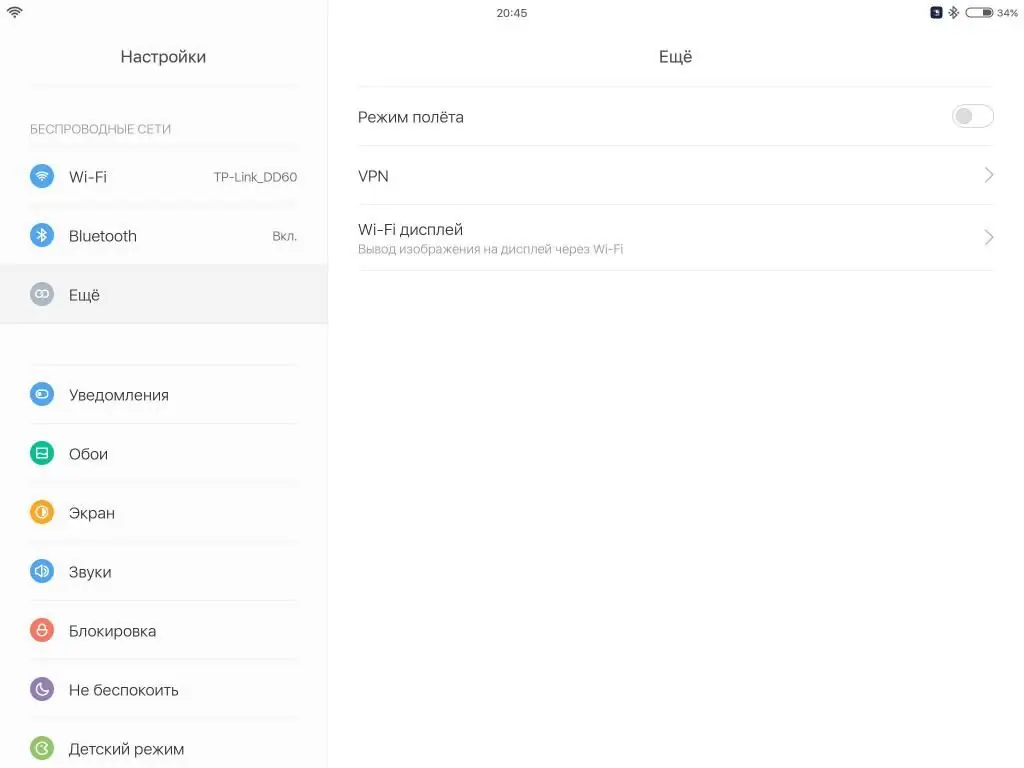
فقط روی علامت تیک کلیک کنید و این عملکرد را فعال کنید. اگر چنین گزینه ای در تنظیمات وجود ندارد، بهمتأسفانه دستگاه شما از این فناوری پشتیبانی نمیکند.
WiDi شیائومی. چگونه به کامپیوتر متصل شویم؟
لازم به ذکر است که علاوه بر الزامات فوق، یک چیز دیگر نیز وجود دارد: برای اتصال، هر دو دستگاه باید از یک شبکه Wi-Fi کار کنند. بنابراین، در تلفن هوشمند، عملکرد فعال است. چگونه از WiDi شیائومی هنگام اتصال گوشی به رایانه شخصی استفاده کنیم؟ این فناوری روی رایانههای ویندوز 7 و بالاتر کار میکند (کاربران ویندوز 7 و 8 به برنامه خاصی نیاز دارند، همانطور که در عکس زیر نشان داده شده است).
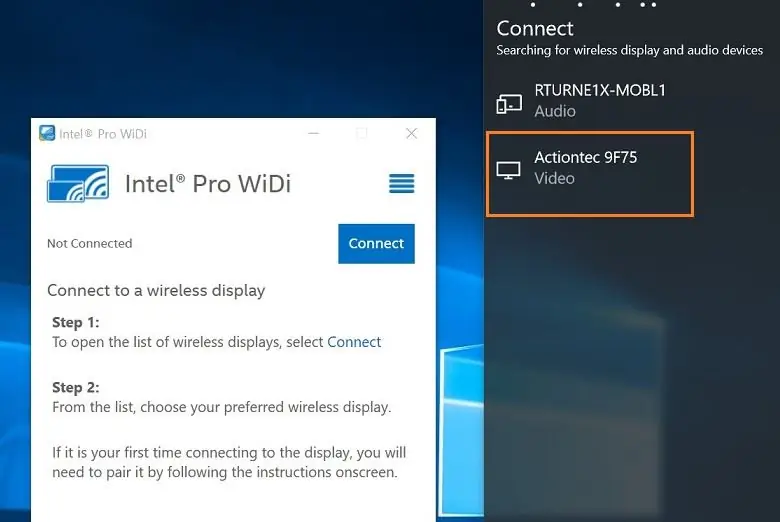
در رایانه در "تنظیمات" باید بخش "شبکه های بی سیم" را پیدا کنید - در آن باید Wi-Fi Direct یا WiDi Miracast را فعال کنید (بسته به اینکه کدام نسخه ویندوز روی رایانه نصب شده است.). پس از جفت شدن دستگاه ها، صفحه نمایش تلفن باید روی رایانه ظاهر شود. و چگونه با استفاده از این فناوری گوشی هوشمند را به تلویزیون متصل کنیم؟
اتصال تلفن هوشمند به تلویزیون

چگونه از WiDi Xiaomi برای اتصال به تلویزیون استفاده کنیم؟ اگر این عملکرد در دستگاه تلفن همراه فعال است، در تنظیمات (تنظیمات) تلویزیون، باید به نام بخش WiDi اینتل توجه کنید.
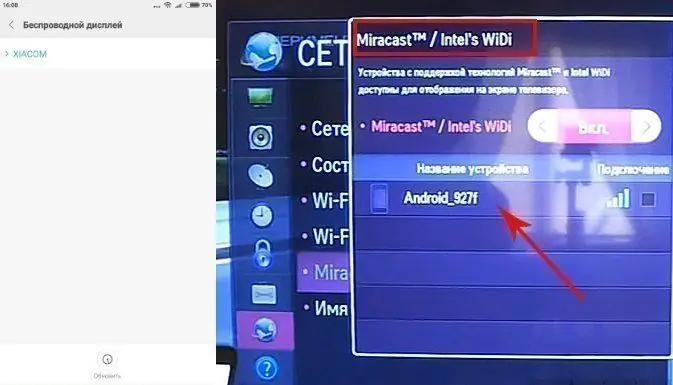
در پایین نام و مدل دستگاه آمده است. سپس باید روی کادر ضربه بزنید و علامت را فعال کنید. پس از آن، فقط باید جفت شدن را در تلویزیون و تلفن تأیید کنید.
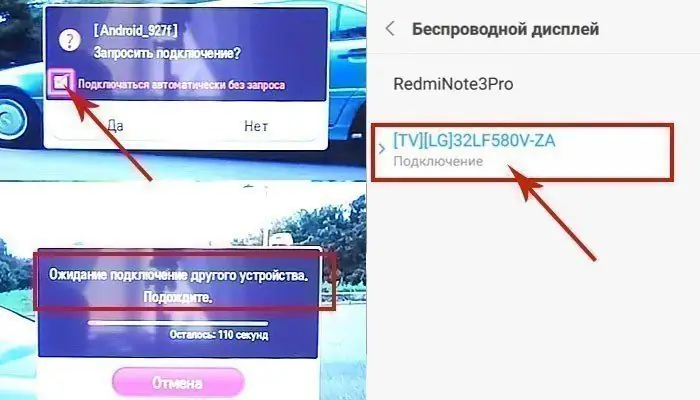
اگر اتصال موفقیت آمیز بود، در منوی شیائومینام و مدل تجهیزات مورد استفاده برای تبادل فایل نمایش داده می شود. اکنون می توانید عکس ها و فیلم ها را در تلویزیون تماشا کنید، اسباب بازی بازی کنید و غیره.
نتیجه گیری
اکنون مشخص شده است که WiDi شیائومی چیست و چگونه گوشی هوشمند را به تلویزیون متصل کنیم. فناوری های سیمی به دلیل به حداقل رساندن (یا حتی عدم وجود) اشکالات و ترمزها نسبت به بی سیم مزیت دارند. از این گذشته، فناوریهای اتصال Wi-Fi به دلیل سرعت ناپایدار شبکه، آب و هوا و هرگونه مشکل مکانیکی دیگر همچنان میتوانند کند شوند. ممکن است تاخیرهای جزئی در فرآیند انتقال سیگنال و همچنین اعوجاج تصویر وجود داشته باشد. اما اتصال بدون سیم بسیار راحتتر است: نیازی نیست آنها را با خود در جاده ببرید، و لازم نیست هر بار به دنبال محل قرارگیری سوکت اتصال در دستگاه باشید. بله، خرید کابل HDMI بسیار کمتر از خرید یک ست تاپ باکس یا آداپتور هزینه خواهد داشت. اما برای کاربران دستگاه های شیائومی، عملا هیچ گزینه ای برای اتصال گوشی به تلویزیون باقی نمانده است، به جز استفاده از فناوری WiDi.
با این حال، نمایشگر بی سیم نه تنها برای پخش صدا و تصویر در تلویزیون یا رایانه، بلکه برای کپی کردن اتفاقاتی که روی صفحه رخ می دهد، و به اصطلاح، یک مانیتور دوم را ارائه می دهد. یکی از عناصر مثبت این فناوری اتصال آسان است. اما شرایط نرم افزار تجهیزات سخت است و اگر همچنان تصمیم به استفاده از این عملکرد در گوشی هوشمند خود دارید، هنگام خرید تجهیزات جدید، حتما بررسی کنید که آیا دستگاه دارای شرایط فنی برای اتصال به WiDi است یا خیر.






